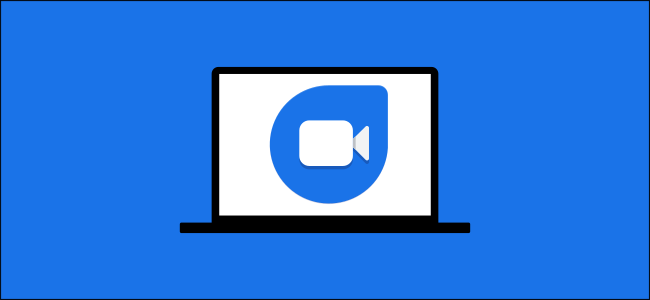
Hay muchas aplicaciones de videollamadas para elegir, pero Google Duo podría ser la más simple. Funciona con dispositivos iPhone, iPad y Android, e incluso en la web en un navegador. Te mostraremos cómo funciona en este último.
Usar Google Duo en la web es sencillo. Todo lo que tienes que hacer es iniciar sesión con las mismas credenciales (incluido el número de teléfono) que usaste para crear tu cuenta de Duo. No tienes que descargar ninguna aplicación.
Primero, vaya a duo.google.com en un navegador web, como Chrome.

Si no ha iniciado sesión en su cuenta de Google, haga clic en «Probar Duo para Web».
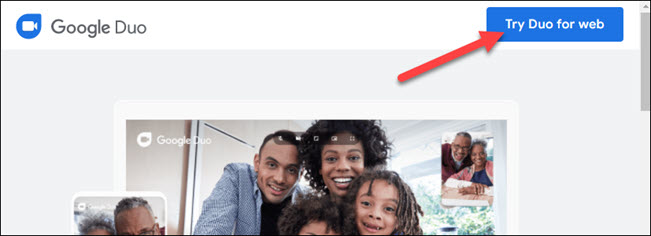
Después de iniciar sesión, se le pedirá que verifique su número de teléfono. Asegúrese de que el número que se muestra coincida con el de su cuenta y luego haga clic en «Siguiente».
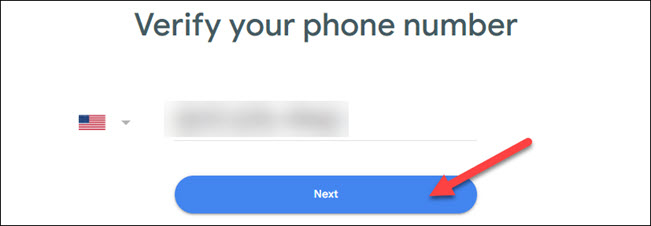
Google enviará un mensaje de texto a su teléfono con un código de verificación. Escriba ese número para confirmar su cuenta. Haga clic en «Reenviar SMS» o «Llamarme» si no recibe el mensaje.
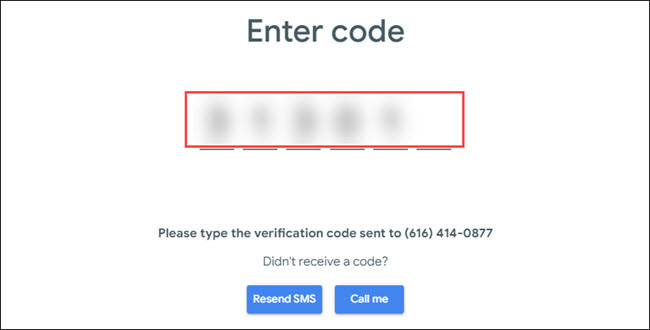
Según el navegador que esté utilizando, Google Duo puede solicitar permiso para enviar notificaciones sobre llamadas entrantes. Haga clic en «Entendido» si ve este mensaje y desea participar.
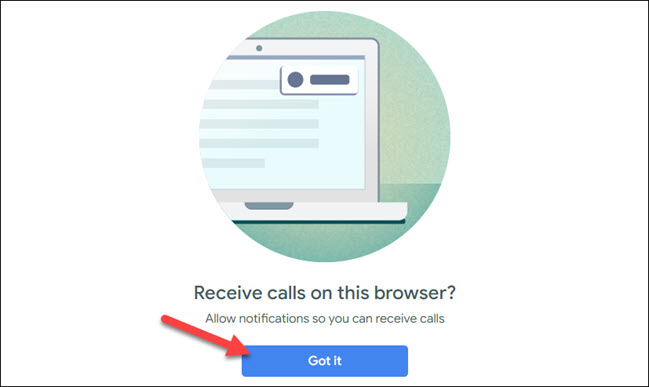
Haga clic en «Permitir» en la ventana emergente solicitando permiso para «Mostrar notificaciones».
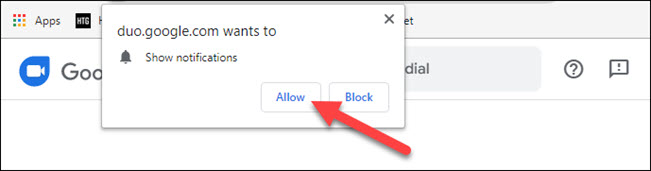
Ahora que ha iniciado sesión, puede utilizar Duo para realizar o recibir llamadas. Haga clic en «Iniciar una llamada» para buscar a alguien por su número de teléfono o correo electrónico. Seleccione «Crear un enlace de grupo» para iniciar una llamada de grupo.
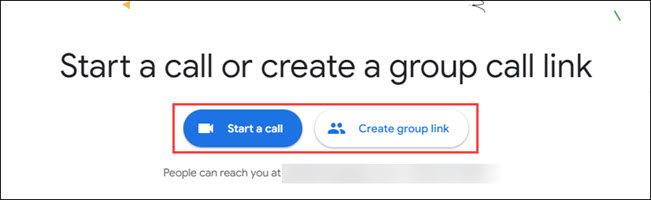
Durante una videollamada, verá una barra de herramientas en la parte superior con los siguientes iconos:
- Micrófono: haga clic aquí para silenciar su micrófono.
- Cámara de video: haga clic aquí para apagar la cámara para una llamada de solo audio.
- Modos panorámico / retrato: haga clic aquí para cambiar entre los modos de video horizontal y vertical.
- F modo de pantalla ULL: Haga clic en este para hacer la llamada de vídeo en pantalla completa.
- Configuración: haga clic aquí para seleccionar el micrófono y la cámara que desea usar.

Haga clic en «Finalizar llamada» en la parte inferior para salir de una llamada.

¡Ya está todo listo para usar Google Duo en la Web! Es una forma conveniente de utilizar uno de los mejores servicios de videollamadas que existen sin tener que descargar otra aplicación.


